如何使用PS抠出毛茸茸的小狗
1、首先打开ps界面,把素材图片导入到ps界面里,如下图:
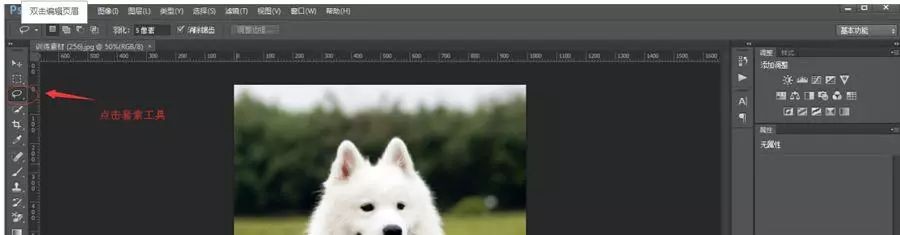
2、点击使用套索工具后,再利用套索工具把狗狗的大致轮廓勾勒出来如图:

3、再点击功能栏里的调整边缘:

4、弹出调整边缘窗口:
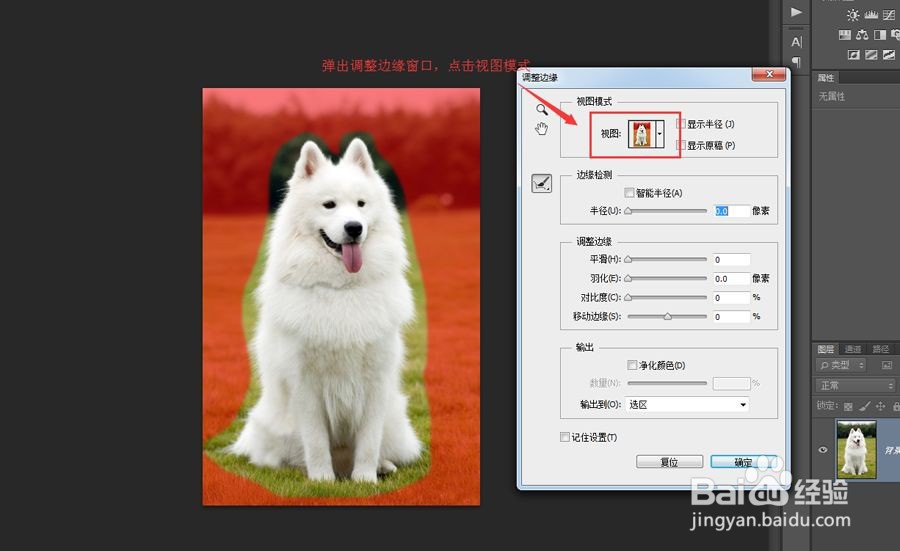
5、选择狗狗和视图背景颜色对比最明显的一个视图模式:
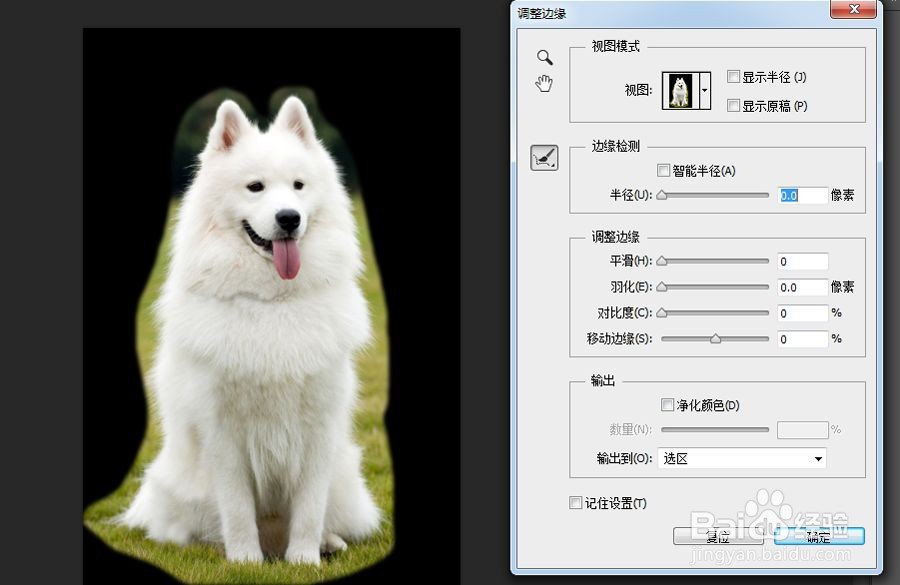
6、调整画笔大小,雁救近硬度调大,大约在90至95左右都可以,然后沿着狗狗毛发边缘是使毛发和背景智能分离,效果如下图:
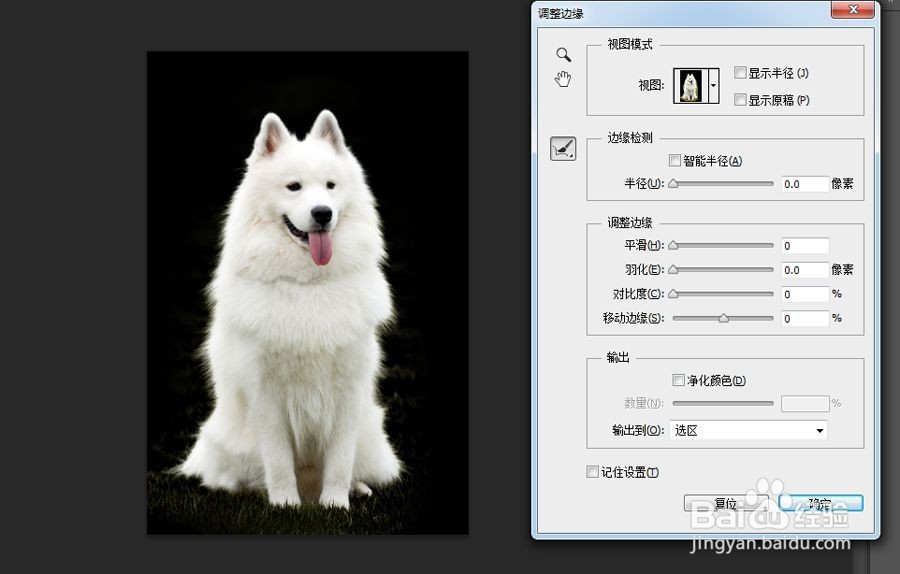
7、涂抹好之后,敏伐在返回调整边缘小窗口里下方“输出”里的“输出到”点击选区这个下拉按钮:
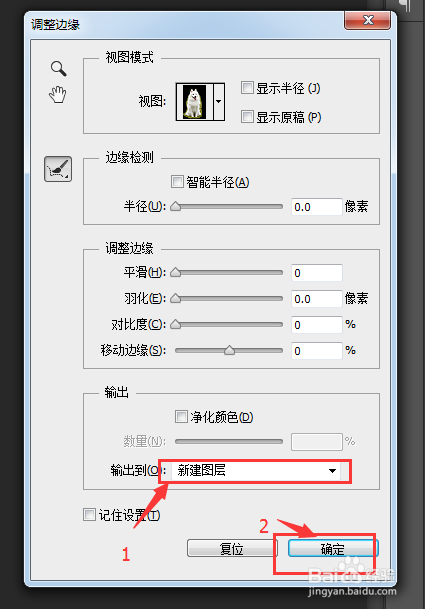
8、点击确定之后,就可八宙以看到狗狗
被完全扣取出来了

9、再导入一下绿色背景图,效果图如下:
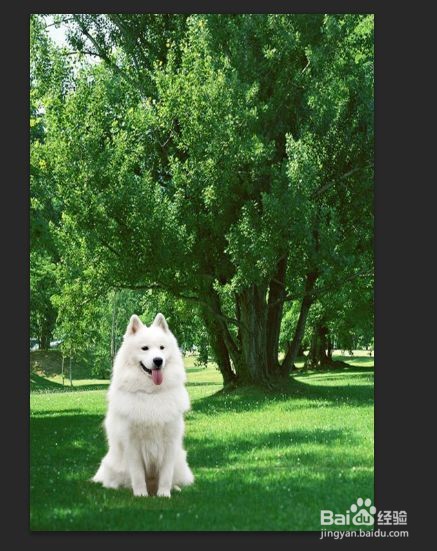
声明:本网站引用、摘录或转载内容仅供网站访问者交流或参考,不代表本站立场,如存在版权或非法内容,请联系站长删除,联系邮箱:site.kefu@qq.com。
阅读量:154
阅读量:85
阅读量:140
阅读量:192
阅读量:78